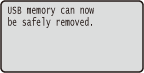Tlač z pamäťového USB zariadenia (Priama tlač z USB zariadenia)
Súbory môžete tlačiť priamo pripojením pamäťového USB zariadenia k zariadeniu. Pomocou tejto funkcie môžete tlačiť bez použitia počítača.

Dostupné pamäťové USB zariadenia
Môžete použiť pamäťové USB zariadenia vo formáte FAT32.

|
|
Nepoužívajte neštandardné pamäťové USB zariadenia. V závislosti od pamäťového USB zariadenia sa nemusia dať súbory vytlačiť správne.
Nepripájajte nič iné ako pamäťové USB zariadenie. Pamäťové USB zariadenia sa nedajú pripojiť pomocou USB rozbočovača ani pomocou predlžovacieho kábla.
Nepoužívajte pamäťové USB zariadenia so špeciálnymi funkciami, ako sú zabudované bezpečnostné funkcie.
|
1
Pripojte pamäťové USB zariadenie k USB portu na pravej strane zariadenia.
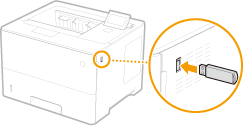
Automaticky sa zobrazí nasledujúca obrazovka.
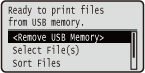
Ak sa obrazovka nezobrazí, stlačte tlačidlo  (
( ).
).
 (
( ).
).
Nevystavujte pamäťové USB zariadenie nárazom ani otrasom, keď je pripojené k zariadeniu.
2
Použitím tlačidiel  /
/ vyberte <Select File(s)> a stlačte tlačidlo
vyberte <Select File(s)> a stlačte tlačidlo  .
.
 /
/ vyberte <Select File(s)> a stlačte tlačidlo
vyberte <Select File(s)> a stlačte tlačidlo  .
.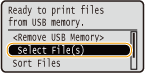
3
Vyberte typ súboru, ktorý chcete vytlačiť, a stlačte tlačidlo  .
.
 .
.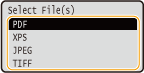
4
Vyberte súbor, ktorý chcete vytlačiť, a stlačte tlačidlo  .
.
 .
.Môžete vybrať viacero súborov.
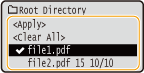
Ak chcete výber zrušiť, vyberte súbor, ktorý ste vybrali (označený pomocou  ), a stlačte tlačidlo
), a stlačte tlačidlo  . Ak chcete zrušiť všetky výbery, vyberte položku<Clear All>, a stlačte tlačidlo
. Ak chcete zrušiť všetky výbery, vyberte položku<Clear All>, a stlačte tlačidlo  .
.
 . Ak chcete zrušiť všetky výbery, vyberte položku<Clear All>, a stlačte tlačidlo
. Ak chcete zrušiť všetky výbery, vyberte položku<Clear All>, a stlačte tlačidlo  .
.Ak chcete zobraziť obsah priečinka, vyberte priečinok a stlačte tlačidlo  alebo
alebo  . Ak sa chcete vrátiť do priečinka vyššej úrovne, stlačte tlačidlo
. Ak sa chcete vrátiť do priečinka vyššej úrovne, stlačte tlačidlo  alebo
alebo  .
.
 alebo
alebo  . Ak sa chcete vrátiť do priečinka vyššej úrovne, stlačte tlačidlo
. Ak sa chcete vrátiť do priečinka vyššej úrovne, stlačte tlačidlo  alebo
alebo  .
.
Priečinky a súbory nižšej úrovne alebo s dlhšími názvami sa nemusia zobraziť.
Keď sa presuniete do iného priečinku, predchádzajúce výbery súborov sa zrušia.
5
Vyberte možnosť<Apply> a stlačte tlačidlo  .
.
 .
.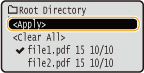
 Pri tlači XPS dokumentu pomocou tlačového lístka
Pri tlači XPS dokumentu pomocou tlačového lístka
Ak je súbor pre tlač v XPS formáte, možno ho vytlačiť podľa tlačového lístka (nastavenia tlače) pripojeného k súboru.
|
1
|
Vyberte možnosť<Use Print Ticket> a stlačte tlačidlo
 . .
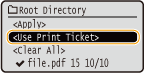
|
||
|
2
|
Vyberte možnosť<Start Printing> a stlačte tlačidlo
 . .

|
6
Zadajte nastavenia tlače podľa potreby.
Vyberte požadovanú položku, stlačte tlačidlo  a zadajte nastavenie.
a zadajte nastavenie.
 a zadajte nastavenie.
a zadajte nastavenie.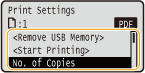

Ikony* v popise
 Nastavenia pre tlač PDF súborov
Nastavenia pre tlač PDF súborov
 Nastavenia pre tlač XPS súborov
Nastavenia pre tlač XPS súborov
 Nastavenia pre tlač JPEG súborov
Nastavenia pre tlač JPEG súborov
 Nastavenia pre tlač TIFF súborov
Nastavenia pre tlač TIFF súborov
|
*Ikony sú vynechané pre nastavenia, ktoré sa zobrazujú bez ohľadu na formát súboru.
|
<No. of Copies>
Zadajte počet kópií. Pomocou číselných tlačidiel zadajte množstvo a stlačte tlačidlo  .
.
 .
.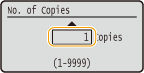
<Print Range>/<Print Range (TIFF)>



Zadajte rozsah (strany) pre tlač. Použitím tlačidiel  /
/ vyberte položku <Designation Method>
vyberte položku <Designation Method> 

 vyberte spôsob na označenie rozsahu tlače
vyberte spôsob na označenie rozsahu tlače 
 .
.
 /
/ vyberte položku <Designation Method>
vyberte položku <Designation Method> 

 vyberte spôsob na označenie rozsahu tlače
vyberte spôsob na označenie rozsahu tlače 
 .
.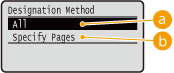
 <All>
<All>
Vytlačia sa všetky strany.
 <Specify Pages>
<Specify Pages>
Vytlačia sa iba zadané strany. Ak chcete zadať strany, vyberte položku <Page Range> 

 zadajte <First Page> a <Last Page> pomocou číselných tlačidiel
zadajte <First Page> a <Last Page> pomocou číselných tlačidiel  vyberte položku <Apply>
vyberte položku <Apply>
 .
.


 zadajte <First Page> a <Last Page> pomocou číselných tlačidiel
zadajte <First Page> a <Last Page> pomocou číselných tlačidiel  vyberte položku <Apply>
vyberte položku <Apply>
 .
.<Resolution>
Zadajte rozlíšenie pre spracovanie tlačových údajov. Použitím tlačidiel  /
/ vyberte rozlíšenie a stlačte tlačidlo
vyberte rozlíšenie a stlačte tlačidlo  .
.
 /
/ vyberte rozlíšenie a stlačte tlačidlo
vyberte rozlíšenie a stlačte tlačidlo  .
.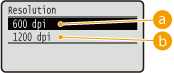
 <600 dpi>
<600 dpi>
Tento režim tlače je vhodný pre tlač s vysokou rýchlosťou.
 <1200 dpi>
<1200 dpi>
Okraje znakov a grafiky je možné zreteľne reprodukovať vo vysokom rozlíšení. Tento režim tlače je vhodný na tlač údajov, ktoré obsahujú veľa malých znakov.
<2-Sided Printing>
Vyberte, či sa má tlačiť na obidve strany papiera. Použitím tlačidiel  /
/ vyberte nastavenie a stlačte tlačidlo
vyberte nastavenie a stlačte tlačidlo  .
.
 /
/ vyberte nastavenie a stlačte tlačidlo
vyberte nastavenie a stlačte tlačidlo  .
.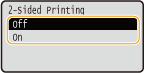

Položka <2-Sided Printing> nemusí byť dostupná v prípade niektorých veľkostí alebo typov papiera. Dostupný papier
<Binding Location>
Zadajte, či sa má zviazať dlhý okraj alebo krátky okraj 2-stranových výtlačkov pomocou nástroja na viazanie, napr. zošívacieho strojčeka. Použitím tlačidiel  /
/ vyberte polohu zviazania a stlačte tlačidlo
vyberte polohu zviazania a stlačte tlačidlo  .
.
 /
/ vyberte polohu zviazania a stlačte tlačidlo
vyberte polohu zviazania a stlačte tlačidlo  .
.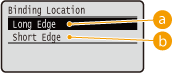
 <Long Edge>
<Long Edge>
Zviaže výtlačky na dlhom okraji.






 <Short Edge>
<Short Edge>
Zviaže výtlačky na krátkom okraji.






<Select Paper>
Vyberte zdroj papiera, v ktorom je už papier pre tlač vložený. Použitím tlačidiel  /
/ vyberte zdroj papiera a stlačte tlačidlo
vyberte zdroj papiera a stlačte tlačidlo  .
.
 /
/ vyberte zdroj papiera a stlačte tlačidlo
vyberte zdroj papiera a stlačte tlačidlo  .
.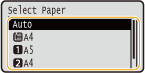

Keď chcete vytlačiť PDF súbor alebo XPS súbor, zadajte položku <Auto>, ak chcete automatický výber optimálneho zdroja papiera.
Zdroj papiera s vloženým papierom vlastnej veľkosti nie je možné vybrať.
<Halftones>
Môžete vybrať spôsob reprodukcie poltónov (stredný rozsah medzi svetlejšími a tmavšími oblasťami obrázka).
 PDF súbory a XPS súbory
PDF súbory a XPS súbory
Poltóny môžu byť určené pre každý typ obrazových údajov v jednom dokumente. Použitím tlačidiel  /
/ vyberte typ obrazových údajov
vyberte typ obrazových údajov 

 vyberte spôsob reprodukcie poltónov
vyberte spôsob reprodukcie poltónov 
 .
.
 /
/ vyberte typ obrazových údajov
vyberte typ obrazových údajov 

 vyberte spôsob reprodukcie poltónov
vyberte spôsob reprodukcie poltónov 
 .
.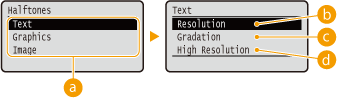
 JPEG súbory a TIFF súbory
JPEG súbory a TIFF súbory
Použitím tlačidiel  /
/ vyberte spôsob reprodukcie poltónov a stlačte tlačidlo
vyberte spôsob reprodukcie poltónov a stlačte tlačidlo  .
.
 /
/ vyberte spôsob reprodukcie poltónov a stlačte tlačidlo
vyberte spôsob reprodukcie poltónov a stlačte tlačidlo  .
.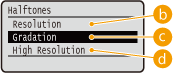
 Typ obrazových údajov
Typ obrazových údajov
Vyberte typ údaja, pre ktorý chcete zmeniť nastavenia. Vyberte položku <Text> pre znaky, položku <Graphics> pre čiary a obrázky, alebo položku <Image> pre obrázky, ako sú fotografie.
 <Resolution>
<Resolution>
Vykonáva jemnú tlač tak, že ostro reprodukuje okraje znakov. Tento režim tlače je vhodný pre tlač údajov znakov a tenkých čiar s čistým povrchom.
 <Gradation>
<Gradation>
Vytlačí gradáciu a čiary s hladkým povrchom. Tento režim tlače je vhodný pre tlač obrázkov a grafov s gradáciou.
 <High Resolution>
<High Resolution>
Implementuje tlač s vyšším rozlíšením ako nastavenie <Resolution>, ale je mierne horšie v stabilite textúry. Tento režim tlače je vhodný pre ostrú tlač okrajov údajov, ako sú znaky, tenké čiary a CAS údaje.
<Match Paper Size>


Automaticky vytvára zväčšené alebo zmenšené výtlačky podľa tlačiteľnej oblasti papiera. Výtlačky sa zväčšujú alebo zmenšujú pri zachovaní pomeru strán originálu. Použitím tlačidiel  /
/ vyberte nastavenie a stlačte tlačidlo
vyberte nastavenie a stlačte tlačidlo  .
.
 /
/ vyberte nastavenie a stlačte tlačidlo
vyberte nastavenie a stlačte tlačidlo  .
.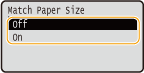

Toto nastavenie nie je dostupné, ak je položka <Auto> nastavená v položke <Select Paper>.
<Zoom>


Aktivujte alebo deaktivujte zväčšovanie/zmenšovanie obrázkov. Výtlačky sa zväčšujú alebo zmenšujú pri zachovaní pomeru strán obrázku. Použitím tlačidiel  /
/ vyberte nastavenie a stlačte tlačidlo
vyberte nastavenie a stlačte tlačidlo  .
.
 /
/ vyberte nastavenie a stlačte tlačidlo
vyberte nastavenie a stlačte tlačidlo  .
.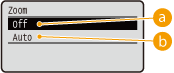
 <Off>
<Off>
Keď sa obrázok nachádza v tlačiteľnej oblasti papiera, vytlačí sa vo veľkosti tak, ako je. Ak je obrázok väčší ako tlačiteľná oblasť, výtlačky sa zredukujú.
 <Auto>
<Auto>
Vytvára zväčšené alebo zmenšené výtlačky podľa tlačiteľnej oblasti.
<Enlarge Print Area>
Zadajte, či sa má alebo nemá tlačiť obrázok rozšírením tlačiteľnej oblasti na celú veľkosť papiera. Použitím tlačidiel  /
/ vyberte nastavenie a stlačte tlačidlo
vyberte nastavenie a stlačte tlačidlo  .
.
 /
/ vyberte nastavenie a stlačte tlačidlo
vyberte nastavenie a stlačte tlačidlo  .
.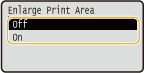

Ak vyberiete položku <On>, niektoré časti obrázka môžu chýbať blízko okrajov papiera alebo môže dôjsť k čiastočnému poškodeniu papiera v závislosti od originálu.
<N on 1>


Vyberte, či sa má tlačiť viac strán na jeden hárok ich postupným prideľovaním zľava hore. Napríklad, ak chcete vytlačiť štyri strany na jeden hárok, vyberte položku <4 on 1>. Použitím tlačidiel  /
/ vyberte nastavenie a stlačte tlačidlo
vyberte nastavenie a stlačte tlačidlo  .
.
 /
/ vyberte nastavenie a stlačte tlačidlo
vyberte nastavenie a stlačte tlačidlo  .
.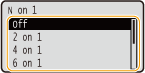

Toto nastavenie nie je dostupné, ak je položka <Auto> nastavená v položke <Select Paper>.
<Finishing>


Zadajte spôsob zoradenia výtlačkov pri tlači viacstranových dokumentov. Použitím tlačidiel  /
/ vyberte, či sa majú výtlačky zoradiť alebo nie, a stlačte tlačidlo
vyberte, či sa majú výtlačky zoradiť alebo nie, a stlačte tlačidlo  .
.
 /
/ vyberte, či sa majú výtlačky zoradiť alebo nie, a stlačte tlačidlo
vyberte, či sa majú výtlačky zoradiť alebo nie, a stlačte tlačidlo  .
.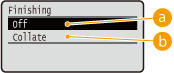
 <Off>
<Off>
Výtlačky nie sú zoradené. Na každú stranu sa vytlačí zadaný počet kópií. Napríklad, ak tlačíte tri kópie štvorstranového dokumentu, výtlačky sa zoradia v nasledujúcom poradí strán: 1, 1, 1, 2, 2, 2, 3, 3, 3, 4, 4, 4.

 <Collate>
<Collate>
Výtlačky sa zoskupia do úplných súborov v sekvenčnom poradí strán. Napríklad, ak tlačíte tri kópie štvorstranového dokumentu, výtlačky sa zoradia v nasledujúcom poradí strán: 1, 2, 3, 4, 1, 2, 3, 4, 1, 2, 3, 4.

<Image Orientation>


Zadajte orientáciu tlače obrázka. Použitím tlačidiel  /
/ vyberte orientáciu tlače a stlačte tlačidlo
vyberte orientáciu tlače a stlačte tlačidlo  .
.
 /
/ vyberte orientáciu tlače a stlačte tlačidlo
vyberte orientáciu tlače a stlačte tlačidlo  .
.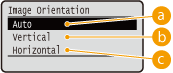
 <Auto>
<Auto>
Automaticky určuje orientáciu tlače na základe šírky a výšky obrázka.
 <Vertical>
<Vertical>
Vyberte túto položku pri tlači zvisle dlhého obrázka.
 <Horizontal>
<Horizontal>
Vyberte túto položku pri tlači vodorovne dlhého obrázka.

Ak zadané nastavenie pre položku <Vertical> alebo <Horizontal> nezodpovedá orientácii obrázka, vytlačí sa zmenšený obrázok.
<Print Position>


Zadajte polohu tlače čísla strany. Použitím tlačidiel  /
/ vyberte polohu tlače a stlačte tlačidlo
vyberte polohu tlače a stlačte tlačidlo  .
.
 /
/ vyberte polohu tlače a stlačte tlačidlo
vyberte polohu tlače a stlačte tlačidlo  .
.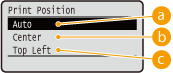
 <Auto>
<Auto>
Ak TIFF údaje obsahujú informácie, ktoré určujú polohu tlače, obrázok sa vytlačí podľa informácií, v opačnom prípade sa vytlačí do stredu papiera. JPEG údaje sa vždy tlačia do stredu papiera.
 <Center>
<Center>
Obrázky sa tlačia do stredu papiera.
 <Top Left>
<Top Left>
Obrázky sa tlačia vľavo hore.
7
Vyberte možnosť<Start Printing> a stlačte tlačidlo  .
.
 .
.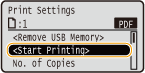
Spustí sa tlač.
Ak chcete zrušiť tlač, použite ovládací panel. Zrušenie tlače
8
|
1
|
Vyberte možnosť<Remove USB Memory> a stlačte tlačidlo
 . .
|
||
|
2
|
Vyberte položku <Yes> a stlačte tlačidlo
 . .
|
||
|
3
|
Odpojte pamäťové USB zariadenie.
|

|
|
Ak vyberiete položku <Sort Files> na obrazovke v kroku 1, môžete zmeniť poradie zobrazovania súborov, keď vyberiete súbor pre tlač.
|
|
TIPY
|
|
Ak chcete vždy robiť výtlačky s rovnakými nastaveniami: Zmena predvolených nastavení tlače z USB zariadenia
|